如何在服务器2016系统中设置文件权限?
在Windows Server 2016系统中,设置文件权限是一项重要的管理任务,它确保了文件和文件夹的安全性与访问控制,以下是详细的步骤和注意事项:
一、共享文件设置
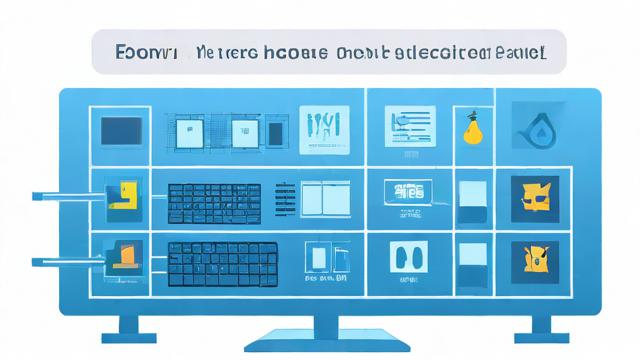
1、创建用户:需要将使用到的用户全部创建完成。
2、共享总文件夹:选择最外面的文件夹(例如gxwj文件夹)作为共享的总文件夹,在此文件夹上右击属性,选择“共享”选项卡。
3、添加共享用户:点击“共享”,然后添加管理员用户(如administrator)或其他管理员用户。
4、设置读取/写入权限:给管理员用户读取和写入权限,并启用所有公用网络的网络发现和文件共享。
5、高级共享设置:点击“高级共享”,勾选“共享此文件夹”,并根据需要设置权限。
二、NTFS权限设置
1、打开安全选项:右击共享文件夹,选择“属性”,在“安全”选项卡中点击“高级”。
2、添加用户或组:在“高级安全设置”界面,点击“更改权限”,然后添加需要的用户或组。

3、设置权限级别:为每个用户或组设置适当的访问级别,如读取、写入、完全控制等,注意,NTFS权限和共享权限会组合在一起以控制访问的方式。
4、拒绝优先原则:显式拒绝权限优先于显式允许权限,而显式允许权限优先于继承的拒绝权限。
三、特定用户权限划分
1、隐藏无权限文件夹:通过设置,可以实现特定用户只能看到自己的文件夹,其他用户的文件夹则无法看到,这需要在共享和NTFS权限中进行精细配置。
2、测试权限:使用不同用户登录系统,测试对共享文件夹的访问权限,确保设置正确。
四、注意事项
权限累加:用户的单个权限与用户所属组的权限相加。
继承权限:默认情况下,子文件夹或子文件会继承上级文件夹的权限,但可以取消继承。
取得所有权:在某些情况下,可能需要取得文件夹或文件的所有权才能更改其权限。

通过以上步骤,可以在Windows Server 2016系统中详细地设置文件权限,确保文件和文件夹的安全性与访问控制,在进行权限设置时,务必谨慎操作,以避免误删或误改重要文件。
各位小伙伴们,我刚刚为大家分享了有关“服务器2016系统怎样设置文件权限”的知识,希望对你们有所帮助。如果您还有其他相关问题需要解决,欢迎随时提出哦!





暂无评论,2人围观